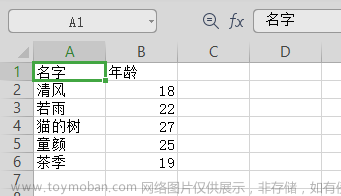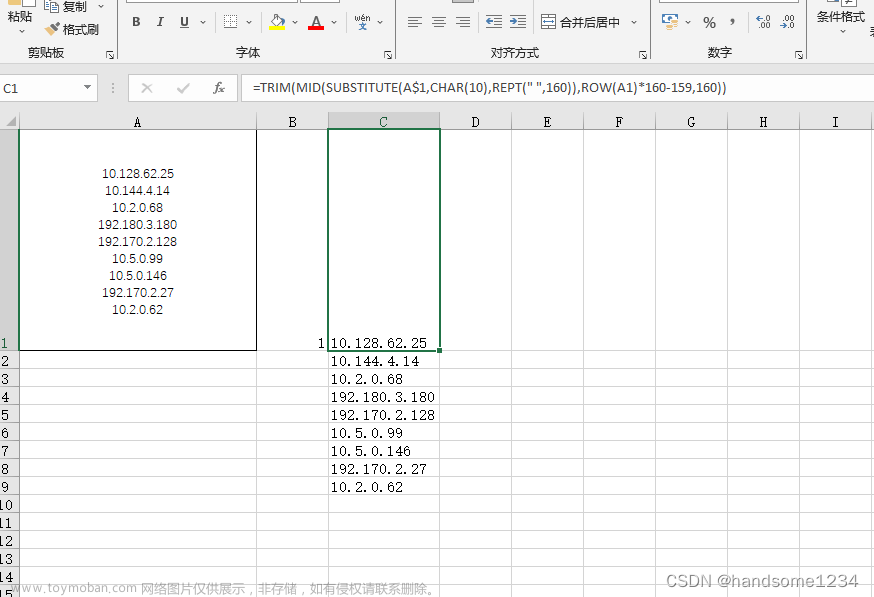利用OpenXML获取Excel单元格背景色
最近项目上遇到了关于Excel获取处理的问题,关于Excel单元格背景色的获取,水的文章都大同小异,都没注意到Excel单元格背景色是怎么赋值,这会导致出现有些背景色无法获取的情况。(PS:其实应该叫做前景色)
关于这点我们可以先来看一下,一个Excel文档的内部有关背景色样式代码。
Excel背景色样式解析
- 这是一个样例Excel,我们给它赋上了一些背景色样式,如下图所示。

- 但是在Excel的style.xml文件中,这些颜色的表现形式不尽相同。

-<fill>
<patternFill patternType="none"/>
</fill>
-<fill>
<patternFill patternType="gray125"/>
</fill>
这两种为excel自带的默认填充样式文章来源:https://www.toymoban.com/news/detail-711481.html
- 因此我们可以发现,前三种背景色,Excel中是直接赋予了RGB的色值。然而最后一种颜色却是使用了theme(主题色)和tint(插值)来表示。
通过以上分析,我们可以得出Excel单元格背景色的两种表现方式:rgb和theme + tint。(PS:关于有的颜色为什么可以直接用rgb,有的颜色用theme加tint的方式表示,本人在微软官方下面提问了,但是没人鸟窝。)
代码实现
- OK分析完了,上代码。
public string GetCellBackgroundColor(WorkbookPart workbookPart, Cell cell)
{
if (cell == null || cell.StyleIndex == null) return null;
CellFormat cellFormat = (CellFormat)workbookPart.WorkbookStylesPart.Stylesheet.CellFormats.ElementAt((int)cell.StyleIndex.Value);
Fill fill = (Fill)workbookPart.WorkbookStylesPart.Stylesheet.Fills.ElementAt((int)cellFormat.FillId.Value);
PatternFill patternFill = (PatternFill)fill.PatternFill;
ThemePart themePart = workbookPart.ThemePart;
Theme theme = themePart?.Theme;
if (patternFill != null && patternFill.PatternType != null && patternFill.PatternType.Value == PatternValues.Solid)
{
if (patternFill.ForegroundColor != null)
{
if (patternFill.ForegroundColor.Rgb != null)
{
return "#" + patternFill.ForegroundColor.Rgb.Value;
}
else if (patternFill.ForegroundColor.Theme != null)
{
// 主题色获取
string originalColor = ((Color2Type)theme.ThemeElements.ColorScheme.ElementAt((int)patternFill.ForegroundColor.Theme.Value)).RgbColorModelHex.Val;
if (patternFill.ForegroundColor.Tint != null)
{
// 颜色计算
return CalculateTintedColor(originalColor, patternFill.ForegroundColor.Tint);
}
else
{
return "#" + originalColor;
}
}
}
}
return null;
}
public static string CalculateTintedColor(string originalColor, double tint)
{
// RGB转换
int red = Convert.ToInt32(originalColor.Substring(0, 2), 16);
int green = Convert.ToInt32(originalColor.Substring(2, 2), 16);
int blue = Convert.ToInt32(originalColor.Substring(4, 2), 16);
int interpolatedRed = 0;
int interpolatedGreen = 0;
int interpolatedBlue = 0;
// 基于tint正负值的颜色计算
if (tint > 0)
{
// 白色
int white = 255;
// 插值计算
interpolatedRed = (int)Math.Round(red * (1 - tint) + white * tint);
interpolatedGreen = (int)Math.Round(green * (1 - tint) + white * tint);
interpolatedBlue = (int)Math.Round(blue * (1 - tint) + white * tint);
}
else
{
// 黑色
int black = 0;
// 插值计算
interpolatedRed = (int)Math.Round(red * (1 + tint));
interpolatedGreen = (int)Math.Round(green * (1 + tint));
interpolatedBlue = (int)Math.Round(blue * (1 + tint));
// 防止出现计算结果小于0的情况
interpolatedRed = Math.Max(interpolatedRed, black);
interpolatedGreen = Math.Max(interpolatedGreen, black);
interpolatedBlue = Math.Max(interpolatedBlue, black);
}
// 计算结束后转化为16进制颜色
string interpolatedColor = $"#{interpolatedRed:X2}{interpolatedGreen:X2}{interpolatedBlue:X2}";
return interpolatedColor;
}
分享结束,如果这个分享对您有所帮助的话,请点个赞吧!文章来源地址https://www.toymoban.com/news/detail-711481.html
到了这里,关于利用OpenXML获取Excel单元格背景色的文章就介绍完了。如果您还想了解更多内容,请在右上角搜索TOY模板网以前的文章或继续浏览下面的相关文章,希望大家以后多多支持TOY模板网!